Kuus parimat viisi, kuidas parandada režiimi Mitte segada automaatne sisselülitamine iPhone'is
Miscellanea / / April 02, 2023
Kui režiim Mitte segada lülitub teie iPhone'is automaatselt sisse, võite olulistest sõnumitest, meilidest ja kõnedest ilma jääda. Samuti ajab teid segadusse, kui iOS lülitab tühjalt sisse režiimi Mitte segada. Selle asemel, et režiimi Mitte segada käsitsi keelata, saate probleemi lahendamiseks kasutada allolevaid nippe.
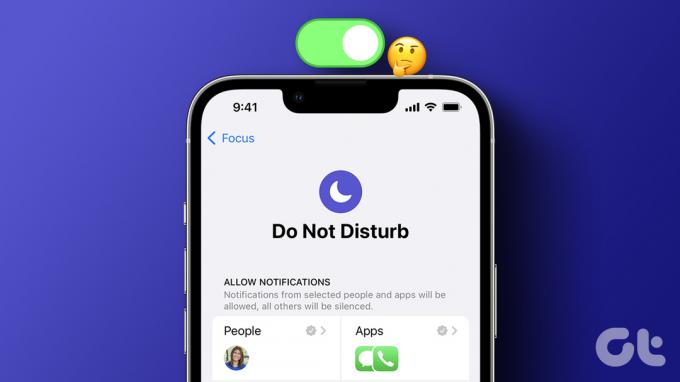
iOS 15-ga muutis Apple seda, kuidas Mitte segada töötab iPhone'is. See on üks allolevatest profiilidest Keskendu luua häirimatu keskkond. Automaatselt sisse lülitatud režiimi Mitte segada probleemi taga on mitu tegurit. Alustame põhitõdedest ja teeme käitumise peatamiseks asjakohased muudatused.
1. Keelake režiimi Mitte segada ajakava
iOS võimaldab teil režiimi Mitte segada sisse lülitada aja, asukoha või konkreetse rakenduse avamise põhjal. Paljud kasutavad seda funktsiooni Ära sega automaatika loomiseks iPhone'is. Näiteks saate kontorisse jõudes lubada funktsiooni Mitte segada või avada töörakendusi, nagu Microsoft Teams ja Slack.
Kui olete seadnud ajakava, et režiim Mitte segada lülitub automaatselt sisse määratud ajal või kohas või teatud rakenduse kasutamise ajal, lülitage see menüüst Seaded välja.
Samm 1: Avage oma iPhone'is Seaded.
2. samm: Valige "Fookus".

3. samm: Avage režiim Mitte segada.

4. samm: Valige ajakava ja lülitage see järgmisest menüüst välja. Kui te ajakava enam ei vaja, kustutage see.
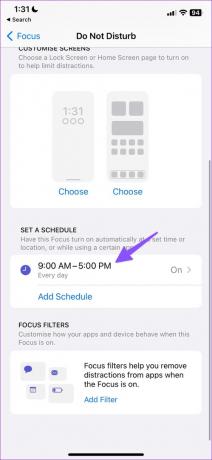

2. Seadmetevahelise jagamise keelamine
See on üks peamisi tegureid, mis võimaldab iPhone'is režiimi Ära sega automaatselt. Kui kasutate režiimi Mitte segada iPadis või Macis, sünkroonib iCloud oleku kõigis teie seadmetes, kasutades sama Apple'i kontot. Kui lubate DND iPadis või Macis, lülitub iCloud sama sisse ka teie iPhone'is.
Peate oma iPadis või Macis keelama lüliti „Jaga kõigis seadmetes”, et süsteem ei jagaks režiimi Mitte segada olekut teiste ühendatud seadmetega.
Mac
Samm 1: Klõpsake menüüriba paremas ülanurgas juhtimiskeskuse ikooni.

2. samm: Laiendage menüüd Fookus.

3. samm: Valige "Fookuse sätted".

4. samm: Keelake lüliti „Jaga seadmete vahel”.

iPad
Samm 1: Avage iPadis rakendus Seaded.
2. samm: Valige Fookus. Lülitage valiku „Jaga seadmetes” kõrval olev lüliti välja.

Pärast seda ei jaga iCloud teie fookuse olekut teiste ühendatud seadmetega.
3. Tühista fookuse link lukustuskuvalt
iOS 16 toob teie iPhone'i lukustuskuvale suuri muudatusi. Nüüd saate luua mitu lukustuskuva, lisama rakenduse vidinadja isegi määrata fookuse konkreetsele lukustuskuvale. Oletame, et määrate funktsiooni Mitte segada konkreetsele lukustuskuvale. Iga kord, kui valite oma iPhone'is sellise lingitud lukustuskuva, lülitab süsteem automaatselt sisse režiimi Mitte segada. Siin on teil kaks võimalust. Saate fookuse linkimise tühistada või lukustuskuva kustutada.
Tühista Fookuse linkimine
Samm 1: Lukustuskuva sisselülitamiseks vajutage toitenuppu/külgmist nuppu.
2. samm: Kohandusmenüü avamiseks vajutage lukustuskuval pikalt tühja ala.

3. samm: Valige allosas Fookus ja puudutage uuesti sama nuppu, et tühistada režiimi Mitte segada linkimine.


Kustutage lukustuskuva
Samm 1: Avage lukustuskuva kohandamise menüü (vt ülaltoodud samme).
2. samm: Nipsake lukustuskuval üles ja puudutage kustutamist.


4. Keela režiim Mitte segada, kui see on ühendatud CarPlayga
iOS võimaldab aktiveerida funktsiooni Driving Focus, kui ühendate iPhone'i Apple CarPlay süsteemiga. Sõidufookus toimib nagu režiim Mitte segada ja lülitab teie iPhone'is välja märguanded ja kõned. Siit saate teada, kuidas saate selle keelata.
Samm 1: Avage oma iPhone'is Seaded. Avage Focus ja avage Sõitmine.


2. samm: Puudutage valikut "Sõidu ajal".

3. samm: Keelake lüliti "Aktiveeri CarPlayga".

5. Lülitage režiim Mitte segada, kui see on ühendatud auto Bluetoothiga
iOS võimaldab teil lubada ka funktsiooni Mitte segada, kui see on ühendatud auto Bluetoothiga. Siit saate teada, kuidas saate käitumist muuta.
Samm 1: Avage oma iPhone'is Seaded. Avage Focus ja avage Sõitmine.


2. samm: Valige "Sõidu ajal".

3. samm: Puudutage valikut „Käsitsi”.

6. Kustuta Driving Focus
Kui te ei soovi Driving Focusega tegeleda, kustutage see oma iPhone'ist täielikult.
Samm 1: Avage oma iPhone'is Seaded. Avage Focus ja avage Sõitmine.


2. samm: Valige "Kustuta fookus" ja kinnitage oma otsus.

Ärge jätke kunagi iPhone'i hoiatust ilma
Kui režiim Mitte segada lülitub automaatselt sisse, võib see jätta olulised kõned, sõnumid, meilid ja muud olulised märguanded vastamata. Te ei pea oma iPhone'i tehaseseadetele lähtestama ega lähimasse teeninduskeskusesse kiirustama. Ülaltoodud nipid lahendavad probleemi kiiresti. Milline trikk teie jaoks töötas? Jagage oma järeldusi allolevates kommentaarides.
Viimati uuendatud 03. jaanuaril 2023
Ülaltoodud artikkel võib sisaldada sidusettevõtte linke, mis aitavad toetada Guiding Techi. See aga ei mõjuta meie toimetuslikku terviklikkust. Sisu jääb erapooletuks ja autentseks.
KAS SA TEADSID
IPhone 5s on üks populaarsemaid Apple'i telefone, mida on alates 2013. aastast müüdud üle 70 miljoni ühiku.
Kirjutatud
Parth Shah
Parth töötas varem EOTO.techis tehnilisi uudiseid kajastades. Praegu töötab ta Guiding Techis vabakutselisena, kirjutades rakenduste võrdlusest, õpetustest, tarkvara näpunäidetest ja nippidest ning sukeldudes sügavale iOS-i, Androidi, macOS-i ja Windowsi platvormidesse.



